
このチュートリアルでは、Ubuntu 20.04LTSにGnomeTweakをインストールする方法を紹介します。知らなかった方のために、GnomeTweakToolは全体をカスタマイズするために使用されるユーティリティです。 Gnomeデスクトップ環境での要素の外観と動作。GNOMETweaksでできることのいくつかは、フォントの色とスケーリングの編集、デスクトップ速度向上のためのアニメーションの無効化、テーマの変更、GNOME拡張機能の管理、バーの変更などです。
この記事は、少なくともLinuxの基本的な知識があり、シェルの使用方法を知っていること、そして最も重要なこととして、サイトを独自のVPSでホストしていることを前提としています。インストールは非常に簡単で、ルートアカウントで実行されていますが、そうでない場合は、'sudoを追加する必要があります。 ‘ルート権限を取得するコマンドに。 Ubuntu 20.04(Focal Fossa)にGnomeTweakを段階的にインストールする方法を紹介します。 Ubuntu 18.04、16.04、およびLinuxMintなどの他のDebianベースのディストリビューションでも同じ手順に従うことができます。
前提条件
- 次のオペレーティングシステムのいずれかを実行しているサーバー:Ubuntu 20.04、18.04
- 潜在的な問題を防ぐために、OSの新規インストールを使用することをお勧めします
non-root sudo userまたはroot userへのアクセス 。non-root sudo userとして行動することをお勧めします ただし、ルートとして機能するときに注意しないと、システムに害を及ぼす可能性があるためです。
Ubuntu 20.04 LTSFocalFossaにGnomeTweakをインストールする
手順1.まず、次のaptを実行して、すべてのシステムパッケージが最新であることを確認します。 ターミナルのコマンド。
sudo apt update sudo apt upgrade
ステップ2.Ubuntu20.04にGnomeTweakをインストールします。
デフォルトでは、GnomeTweakはUbuntu20.04ベースリポジトリでは使用できません。次のコマンドを実行して、GnomeTweakリポジトリをUbuntuシステムにインストールします。
sudo apt install gnome-tweaks
ステップ3.UbuntuでGnomeTweakにアクセスする。
正常にインストールされたら、次のパスで開きます:Activities -> Show Applications -> Tweaks 。または、次のコマンドを実行します。
gnome-tweaks
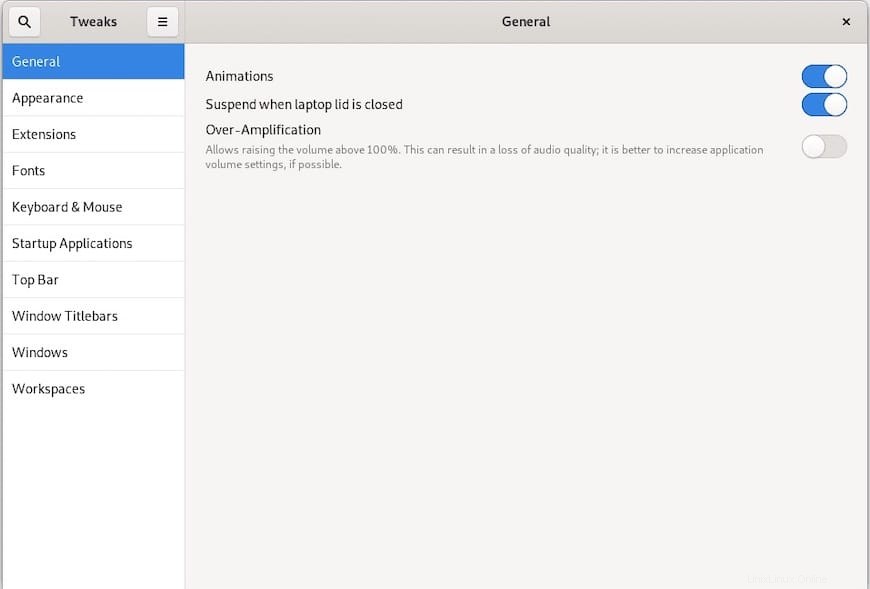
おめでとうございます!GnomeTweakが正常にインストールされました。Ubuntu20.04LTSFocalFossaシステムにGnomeTweakをインストールするためにこのチュートリアルを使用していただき、ありがとうございます。追加のヘルプや役立つ情報については、公式を確認することをお勧めします。 GnomeTweakのWebサイト。